

发布时间:2015-06-25 13: 17: 22
前几年,在使用Windows操作系统的时候,我们都知道这会产生大量的系统垃圾,需要定时清理,那么现在很多人都喜爱的Mac呢?Mac是否会缓存大量的垃圾呢?我们是否需要定时清理呢?该如何清理mac系统垃圾呢?这些都是困扰很多Mac用户的问题。
如果硬盘空间并不是很大,是否遇到“磁盘几乎已满”的情况,Mac当然也需要定时清理,否则垃圾只会不断成长并壮大,今天小编就和大家分享几个能够快速清理mac系统垃圾的小技巧。
可能很多人都不知道,重启应用程序也可以清理一部分缓存哦!特别是对于浏览器来说,这一方法特别有效。应用程序在运行的过程中会产生大量的临时缓存文件,关闭应用程序的时候会删除大量类似的文件,因此,如果很长时间没有退出某些应用程序,不妨试着退出该程序并重新启动。
在重新启动Mac电脑后,可以刷新系统缓存,清理一些应用程序的缓存,在长时间使用Mac之后,不要忘记重启Mac哦!
我们在下载文件之后可能平时并不去关注它,长期以往,文件只会越来越多,将下载中无用的文件及时清理吧!平时也要注意在安装完毕应用程序后及时删除安装包;解压缩文件完成后,删除原来的压缩文件;经常性地存档平时的文件等等。
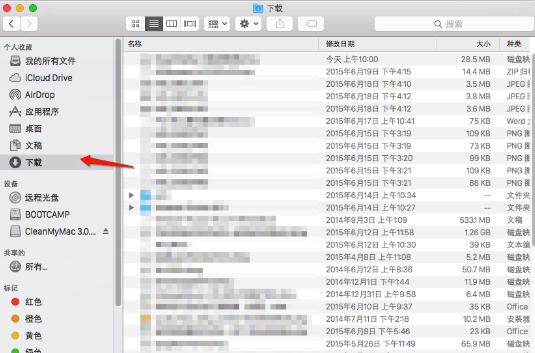
这个我们都知道,但是有时候也很容易忘记,长期不清理废纸篓只会网垃圾越来越多,赶紧在废纸篓图标上右击并选择“清空废纸篓”,说不定可以释放大量的磁盘空间哦!
以上我们所说的只是常规要做的几个小技巧,想要完全清理Mac中的垃圾单凭以上几点是不可能完成的,如果想要完全清理Mac中的垃圾,我们需要借助业的Mac清理工具。
CleanMyMac在Mac中时一款非常有名并且极受欢迎的清理软件,简单几步即可实现所有垃圾的清理,主要包括系统垃圾、iPhoto垃圾、邮件附件、iTunes垃圾、废纸篓、大型和旧文件等等;并且CleanMyMac还提供了多种实用辅助工具管理Mac,比如卸载器就非常好用,可以完全卸载Mac中的应用程序,完全没有残留,更加有效地释放磁盘空间。
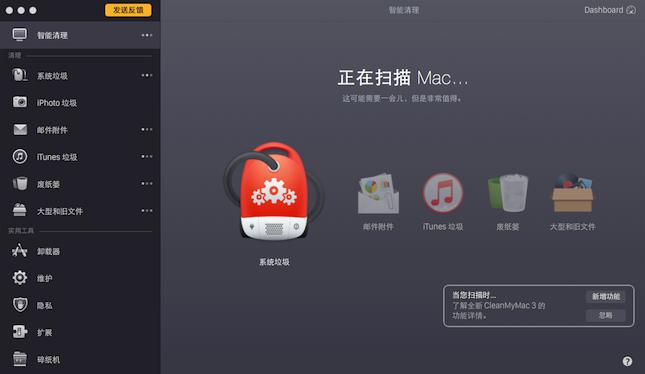
结合以上几种清理方式,如何清理mac系统垃圾还会困扰你吗?不妨试试以上的方法,购买CleanMyMac注册码,说不定可以释放大量的磁盘空间呢?
展开阅读全文
︾